PS魔棒工具如何对选区进行加选和减选?
来源:网络收集 点击: 时间:2024-07-24【导读】:
PS魔棒工具如何对选区进行选和减选?魔棒工具对于背景简单的抠图是非常快速的,但是有时候画面的内部也有背景,这个就需要通过对魔棒的选区进行布尔运算了,下面就来给大家演示一下。品牌型号:联想小新16Pro 系统版本:Windows 11 软件版本:Adobe Photoshop 2020方法/步骤1/6分步阅读 2/6
2/6 3/6
3/6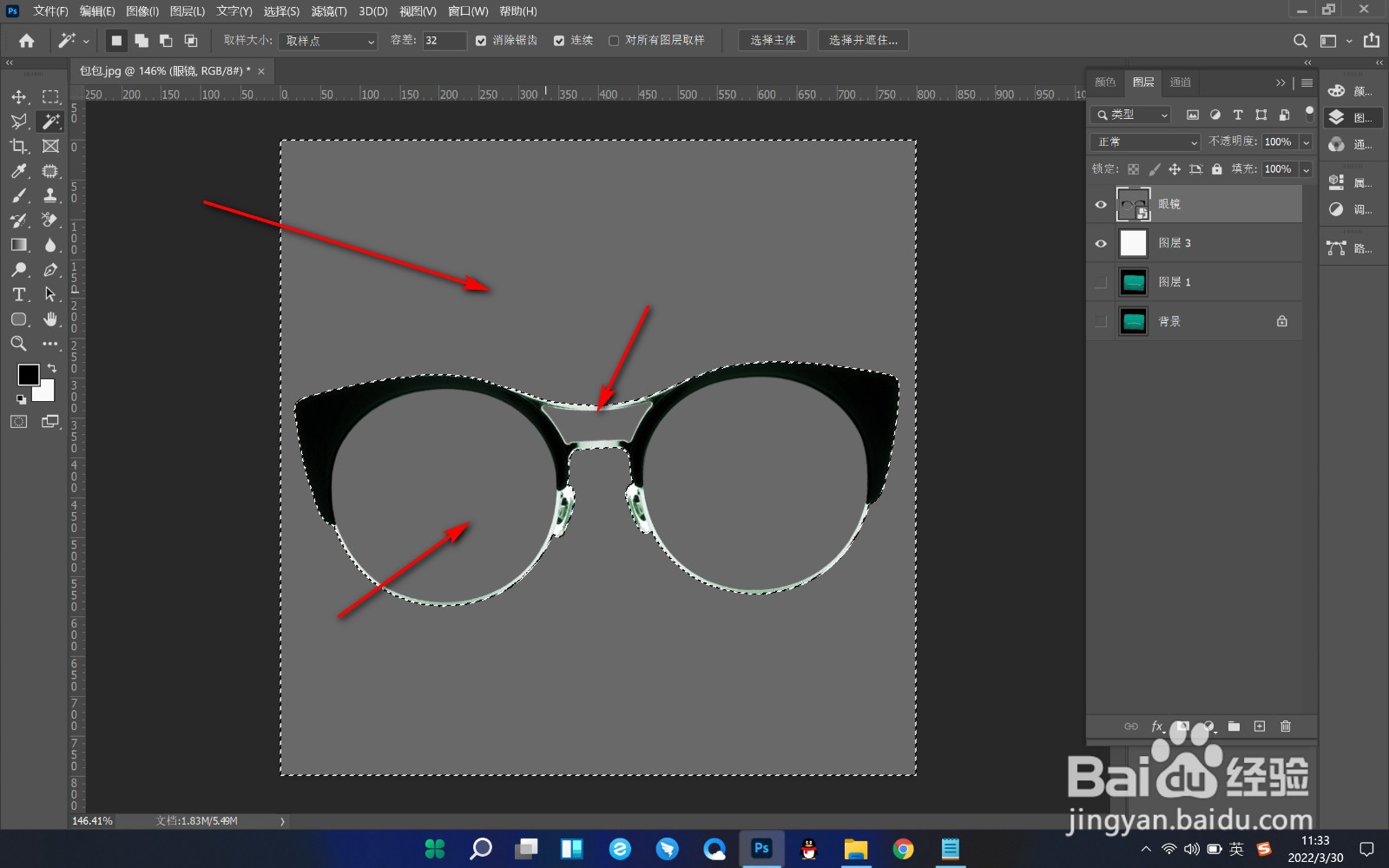 4/6
4/6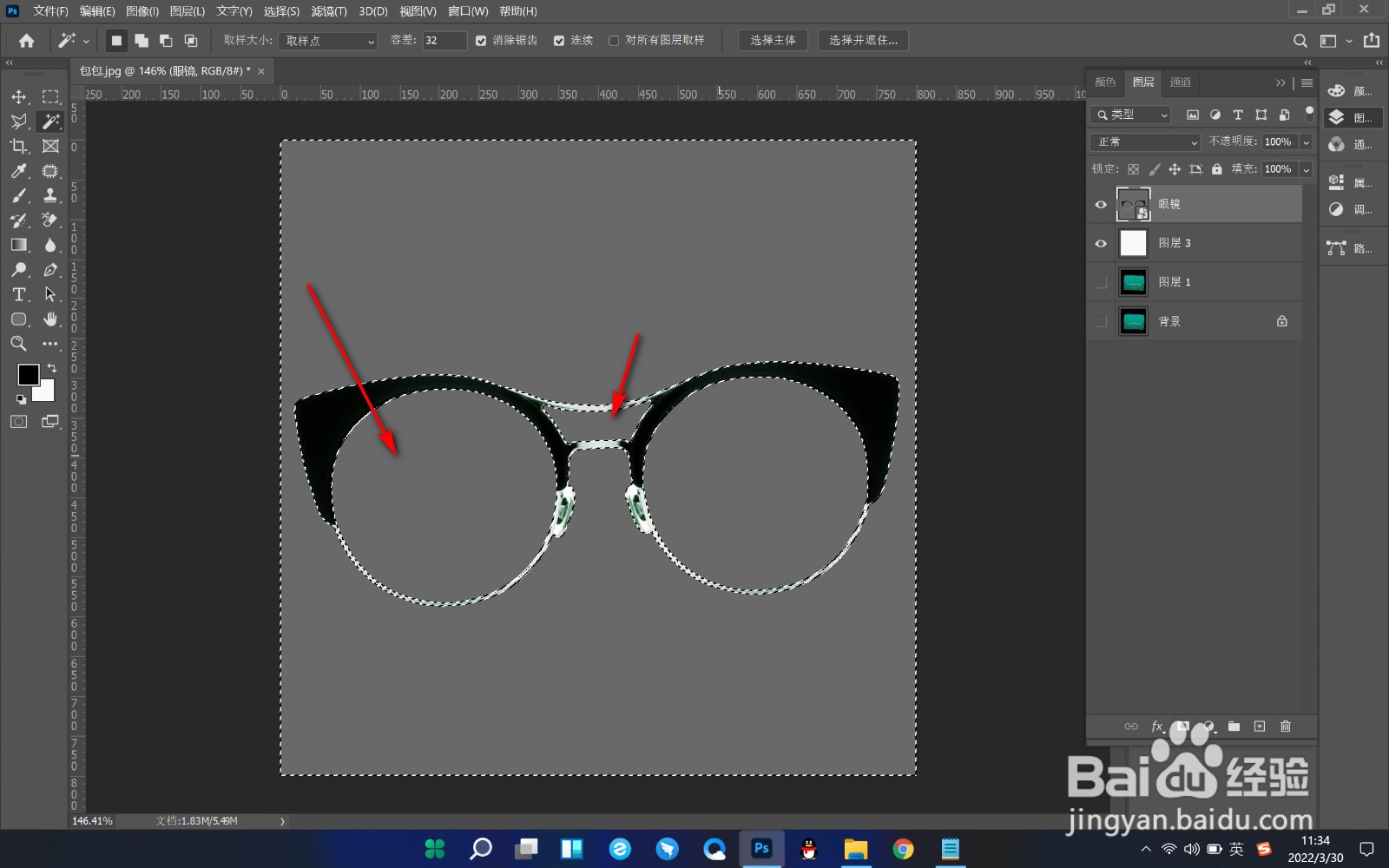 5/6
5/6 6/6
6/6 总结1/1
总结1/1
1.当前我们可以看到这个眼镜的内部和外部都有背景,怎么办呢?
 2/6
2/62.我们将这个眼镜图层选中,选择魔棒工具,然后点击背景。
 3/6
3/63.但是发现眼镜内部的背景是无法选中的。
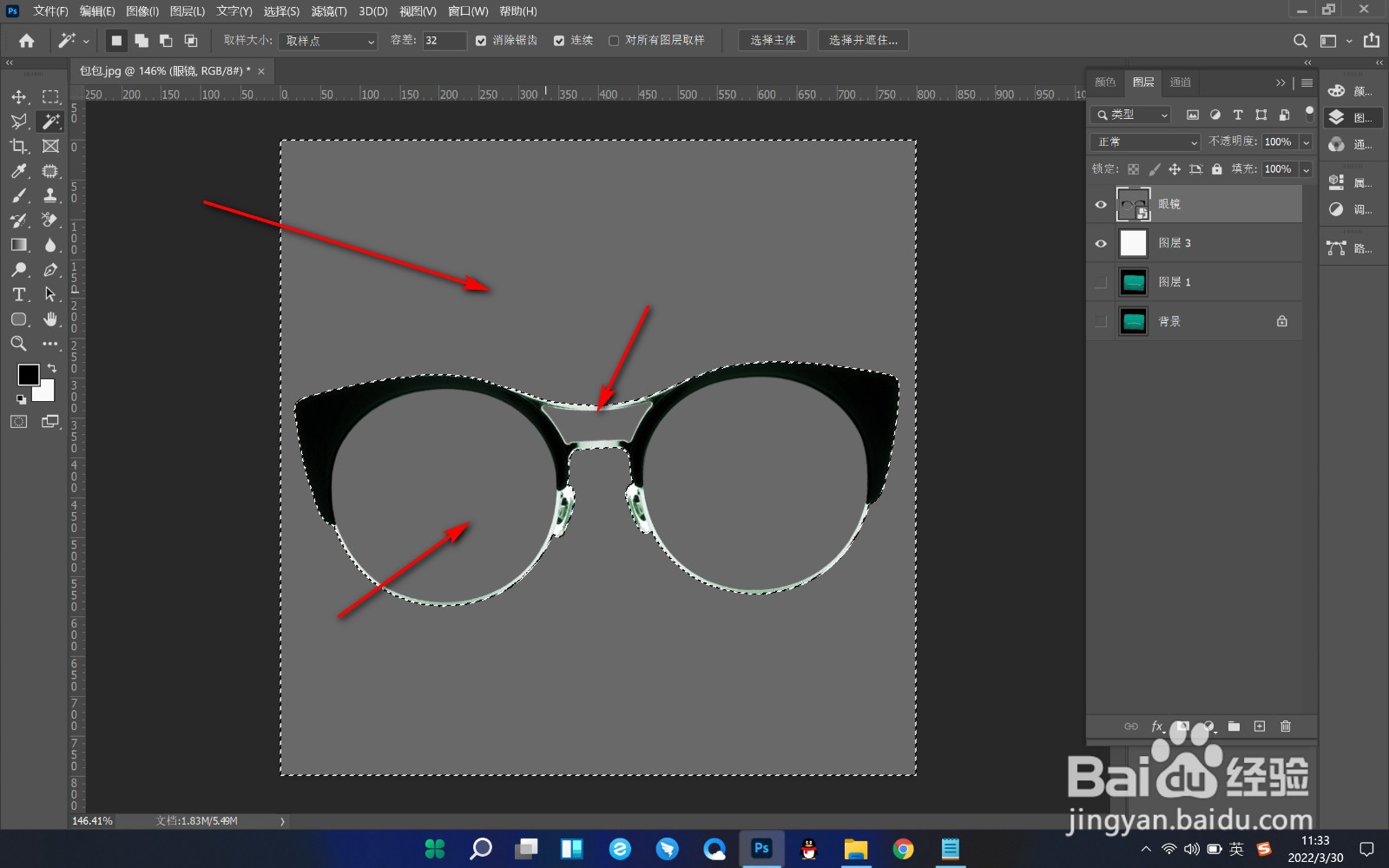 4/6
4/64.这个时候我们按住shift键不松手,依次点击内部的区域,就可以将选区进行加选。
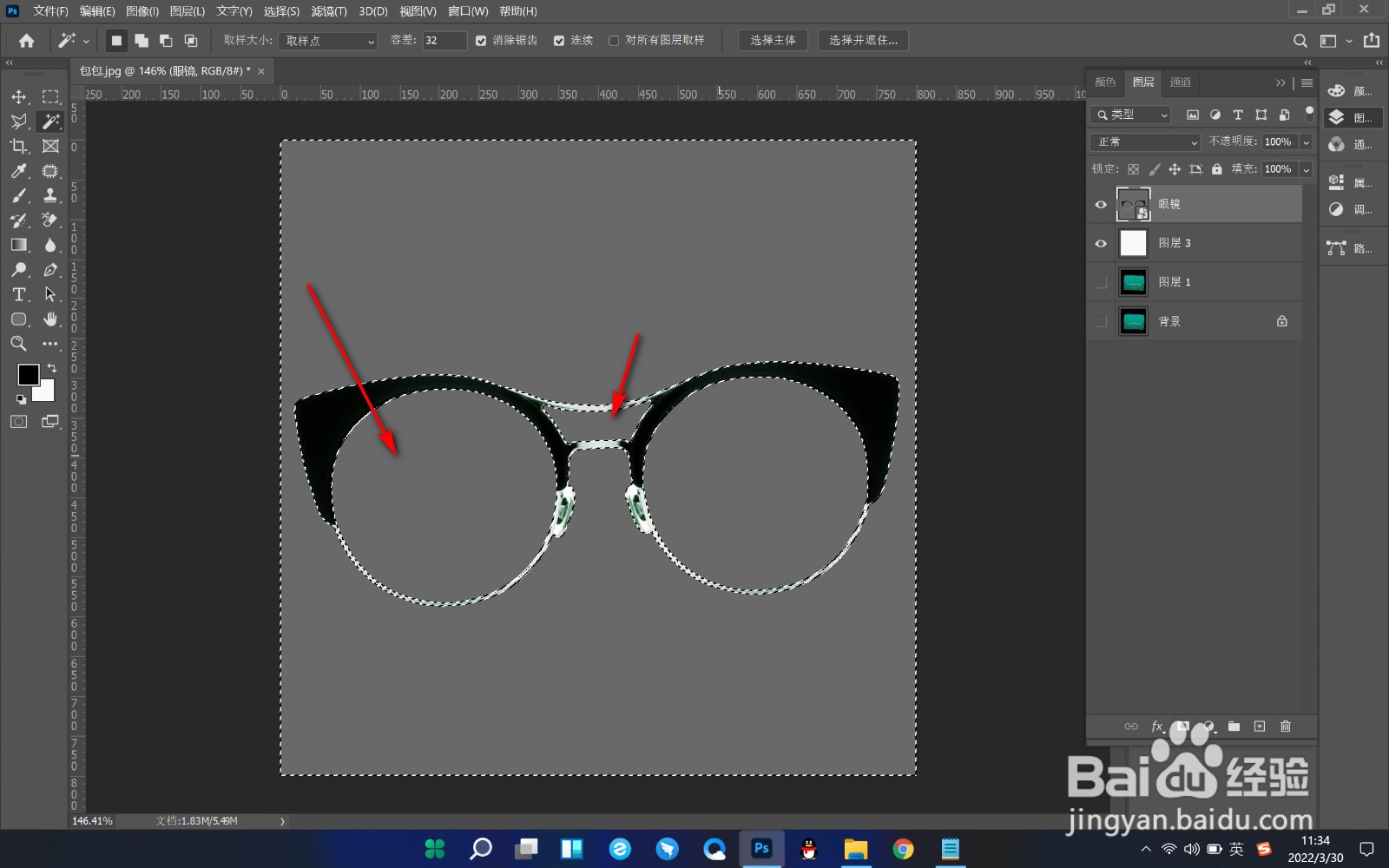 5/6
5/65.如果选多了的话,就按住alt键不松手,点击区域就可以减去选区。
 6/6
6/66.接下来将选区进行反选,按Ctrl+J就可以直接将眼镜抠出来,非常快速。
 总结1/1
总结1/11.当前我们可以看到这个眼镜的内部和外部都有背景,怎么办呢?
2.我们将这个眼镜图层选中,选择魔棒工具,然后点击背景。
3.但是发现眼镜内部的背景是无法选中的。
4.这个时候我们按住shift键不松手,依次点击内部的区域,就可以将选区进行加选。
5.如果选多了的话,就按住alt键不松手,点击区域就可以减去选区。
6.接下来将选区进行反选,按Ctrl+J就可以直接将眼镜抠出来,非常快速。
注意事项按住shift键不松手,依次点击内部的区域,就可以将选区进行加选。
PS魔棒版权声明:
1、本文系转载,版权归原作者所有,旨在传递信息,不代表看本站的观点和立场。
2、本站仅提供信息发布平台,不承担相关法律责任。
3、若侵犯您的版权或隐私,请联系本站管理员删除。
4、文章链接:http://www.1haoku.cn/art_1003052.html
上一篇:电脑管家怎样禁用计划任务
下一篇:网约车违章怎么处理
 订阅
订阅